Végső útmutató a Pixlr vízjel eltávolításához
Manapság egyre többen szeretik használni a Pixlr-t, egy olyan alkalmazást, mint a Photoshop. Ez egy nagyszerű eszköz a vízjelek eltávolítására a fényképekről, a fehér hátterek eltávolítására, a fotók különféle funkciókkal történő szerkesztésére stb. Azonban valóban jó a használatra? Ingyenes? Ne aggódj! Ez a cikk választ ad. Közben megtanulhatod, hogyan kell távolítsa el a vízjeleket a Pixlr segítségével. Most pedig olvass tovább!
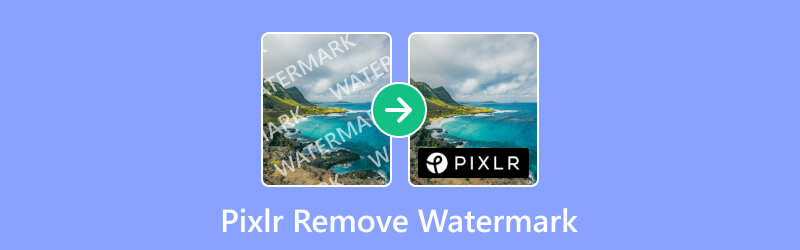
Jegyzet:
Kérjük, vegye figyelembe, hogy tiszteletben kell tartania a fényképhez kapcsolódó szerzői jogi és licencfeltételeket. Mielőtt személyes használatra eltávolítaná a vízjelet a fotóról, először ellenőrizze a feltételeket!
- ÚTMUTATÓ LISTÁJA
- 1. rész. A Pixlr gyors áttekintése
- 2. rész: A vízjel eltávolítása a Pixlr segítségével
- 3. rész. A Pixlr legjobb alternatívája
- 4. rész. GYIK a Pixlr vízjel eltávolításával kapcsolatban
1. rész. A Pixlr gyors áttekintése
Pixlr ingyenes online képszerkesztő alkalmazásként népszerű a piacon. Különféle szerkesztési funkciókat kínál különböző szintű felhasználók számára, különösen a vízjel-eltávolító funkciót. A Photoshophoz hasonlóan a bal oldali panelen számos szerkesztőeszköz található, például VÁGÁS, EFFECT, SZŰRÉS, RETOUCH stb. Intuitív kialakítása pedig könnyen használható kezdők számára. Emellett mesterséges intelligencia-eszközökkel és -funkciókkal épül fel, amelyek segítségével egy kattintással fantáziadúsabb fényképeket készíthet.
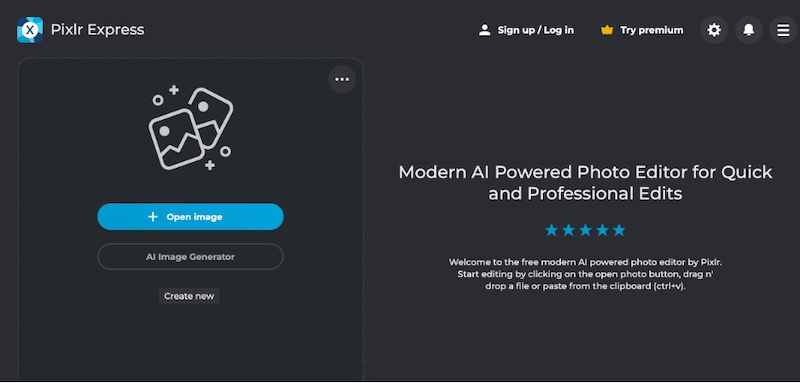
Főbb jellemzők
◆ Néhány lépésben távolítsa el a vízjelet a fényképekről.
◆ Szerkesztési eszköztár felajánlása a kreatív kifejezéshez.
◆ Fotók szerkesztése és generálása mesterséges intelligencia technológiával.
◆ Automatikusan javítja a fényképeket a gyors beállítás érdekében.
- Felhasználóbarát felületén könnyen navigálható.
- Megosztó eszközei és felhőszolgáltatásai erőteljesek.
- Kínáljon ingyenes csomagot, amely könnyen elérhető online.
- Egyes felhasználók problémákat tapasztaltak.
- A Pixlr ingyenes verziója hirdetéseket tartalmaz.
2. rész: A vízjel eltávolítása a Pixlr segítségével
Az új felhasználók számára a Pixlr Watermark Remover használatának megtanulása javíthatja a munka hatékonyságát. Amikor először használja a Pixlr-t, elolvashatja az alábbi lépéseket a vízjelhez a képen.
Hozzáférés Pixlr böngészőjében, és töltse fel vízjellel ellátott fényképét.
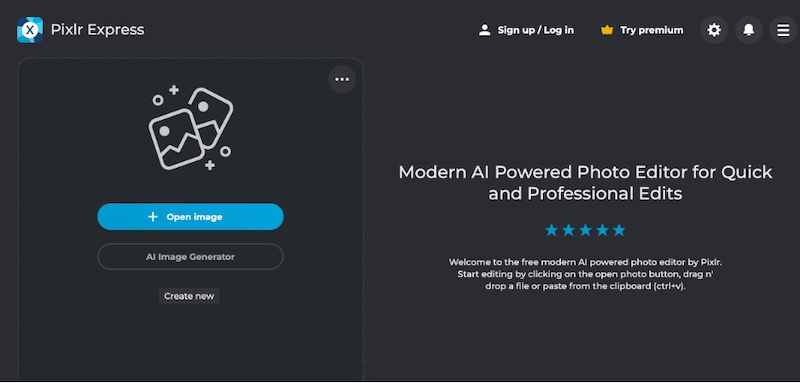
Kattints a RETUSÁLÁS lehetőséget a bal oldali lapon, majd válassza ki a KLÓN BÉLYEGZŐ eszköz.
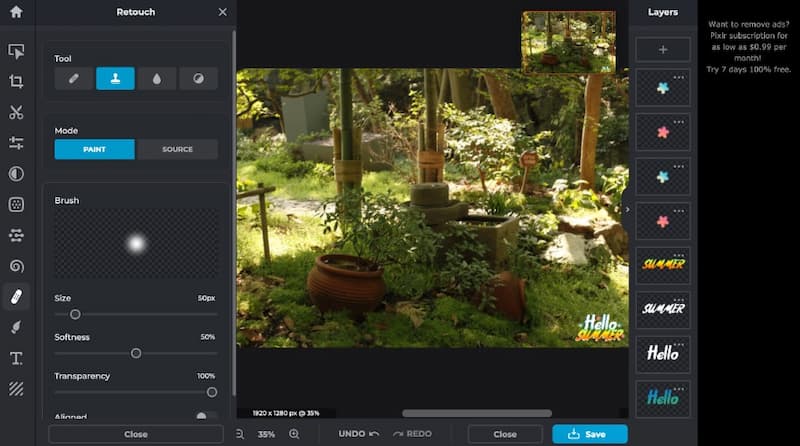
Most húzza az egeret a vízjel területére a törlés megkezdéséhez. Ezt követően lehet kattintani Megment az alján.
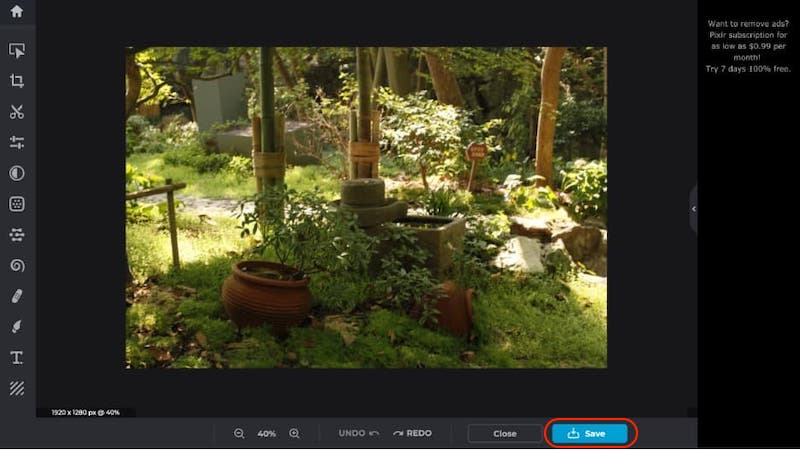
Az eltávolítási folyamat során ennek megfelelően beállíthatja az ecset méretét, puhaságát és átlátszóságát. Ezután vízjel nélkül is megkaphatja a fotót!
Jegyzet:
A Pixlr ingyenes verziója csak háromszor/számos képszerkesztést biztosít. Ha több fényképet szeretne feldolgozni, frissíthet a pro verzióra.
3. rész. A Pixlr legjobb alternatívája
Ha elindítja a Pixlr ingyenes próbaverzióját a fényképes vízjel eltávolításához, akkor kipróbálhat egy másik ingyenes alternatívát a Pixlr számára, ArkThinker Ingyenes vízjeleltávolító online. Ez az egyik legjobb alternatíva a Pixlr-hez a webfelhasználók számára. A Pixlr-hez képest korlátlan számú képet és időt kínál a vízjel törlésére. Felhasználóbarát felületével gond nélkül eltávolíthatja a vízjeleket, még a kezdők számára is.
A vízjeles képfájl importálásához kattintson a ikonra Fájl hozzáadása a kezdéshez gomb.
Kattints a Távolítsa el opciót a kép vízjel régiójának kiválasztása után. Ezt addig kell folytatni, amíg a vízjel teljesen el nem tűnik.
A kép vízjel nélküli exportálásához kattintson a gombra Letöltés gomb.

4. rész. GYIK a Pixlr vízjel eltávolításával kapcsolatban
Hozzáadhat vízjelet a Pixlr-hez?
Természetesen. A Pixlr lehetővé teszi, hogy vízjelet adjon a képekhez, például szöveghez vagy logóhoz. Módot biztosít a képek márkajelzésére vagy védelmére.
A Pixlr ingyenes?
Igen, a Pixlr ingyenes verziót kínál, amely számos eszközt tartalmaz. Az ingyenes verzió azonban tartalmaz néhány hirdetést a jobb oldali panelen. És van néhány korlátozása a fizetős verziókhoz képest.
A Pixlr olyan jó, mint a Photoshop?
A Pixlr és az Adobe Photoshop egyaránt kiváló képszerkesztő eszközök, de különböző felhasználói igényeket elégítenek ki. A Photoshop általában a professzionális szerkesztésben jeleskedik, míg a Pixlr egyszerűséget kínál a fényképek általános szerkesztéséhez.
Nehéz eltávolítani a vízjelet a fotóról?
Ez a vízjel összetettségétől és a lefedett háttértől függ. A vízjel egyszerű eltávolításához a fotóról jobb, ha professzionális funkciókkal rendelkező vízjeleltávolítót használ.
A Canva eltávolítja a vízjeleket?
Nem. A Canva nem kínál olyan funkciót, amely eltávolítja a vízjeleket a képekről. Támogatja azonban a vízjelek hozzáadását.
Következtetés
Ma ennek az útmutatónak az a célja, hogy világosan megértse a Pixlr vízjel-eltávolítási képességeit. Azt is megosztja, hogyan távolíthatja el a vízjeleket a fényképekről a Pixlr-ben. Kövesse az útmutatót vízjel nélküli fénykép készítéséhez. Ezenkívül kipróbálhatja a Pixlr alternatívát a vízjel korlátozás nélküli eltávolítására a képekről. Természetesen alább kommentálhatja, ha bármilyen kérdése van a Pixlr vízjel eltávolításával kapcsolatban!
Mi a véleményed erről a bejegyzésről? Kattintson a bejegyzés értékeléséhez.
Kiváló
Értékelés: 4.9 / 5 (alapján 426 szavazatok)
További megoldások keresése
2 egyszerű megoldás a matrica eltávolítására a videóról/fényképről Távolítsa el a TikTok vízjelet iPhone-ról, Androidról és számítógépről Vízjel hozzáadása a videóhoz különböző eszközökön 2024 Teljes útmutató a Wondershare Filmora vízjel eltávolításához 3 Shutterstock vízjeleltávolító a vízjelek eltávolítására Módszerek a vízjel hozzáadásához a GIF-hez és a vízjel eltávolításához a GIF-enRelatív cikkek
- Kép szerkesztése
- Animált GIF-ek szerkesztése és körbevágása 4 hatékony módszerrel
- 10 GIF konverter a képek/videók és GIF-ek közötti konvertáláshoz
- A legjobb GIF-szerkesztő eszközök, amelyek bármilyen számítógéphez és eszközhöz alkalmasak
- Hogyan készítsünk GIF-et képekből asztali számítógépen és mobiltelefonon
- Gyors lépések a szöveg hozzáadásához GIF-hez a Caption Maker Tools segítségével
- Zene hozzáadása GIF-hez: Konvertálás után illesszen be zenét a GIF-be
- GIF átméretező: Végső eszközök az animált GIF átméretezéséhez
- [6 Eszközök] Hogyan állítsunk be egy GIF hurok változást és játsszuk le örökre
- GIF-vágó: Hogyan vágjunk GIF-et egyszerű és gyors módszerekkel
- Az Alamy vízjel eltávolítása a képekről (100% működik)



